效果图

参考图


使用XSI开始面部建模。

使用Poly-by-poly的方式将对称的模型制作出来之后。开始调整面部微笑状态。然后将模型导入3dsMax进行UV贴图的制作。

在3dsMax中制作了衣服的脖领部分。使用晶格变形和FFD变形工具即可实现。通过置换贴图可以制作出纹理效果。凹凸贴图可以体现更加细节的体积。

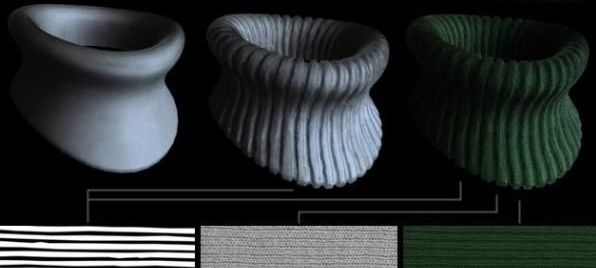
在这个阶段粗略的制作了一些毛发。

面部UV确定过后将模型存为.obj格式导入Zbrush中。雕刻皮肤皱纹等面部细节。
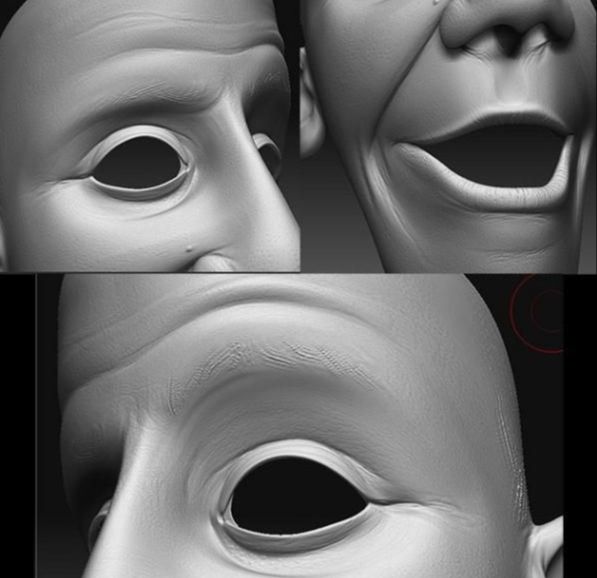
使用的是Zmapper工具将贴图进行了焊接。得到4K的分辨率。
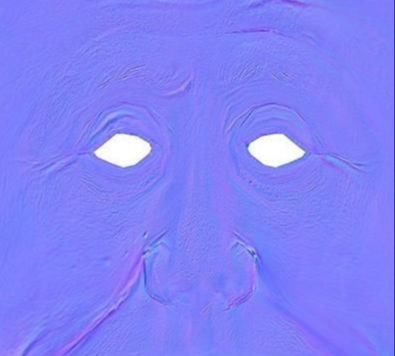
有了法线贴图和UV贴图作为基础。开始制作面部漫反射贴图。使用笔刷将皱纹绘制出来。使用一些照片来制作皮下纹理和粉刺等真实细节。但整体的面部纹理还是通过线性减淡效果来确定的肤色。


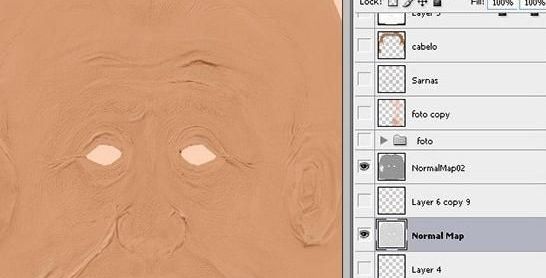
基础纹理确定之后。使用SSS快速皮肤材质用来制作灯光效果。使用HDRI贴图来营造反射效果。

基础照明使用了多个灯光来填充场景。
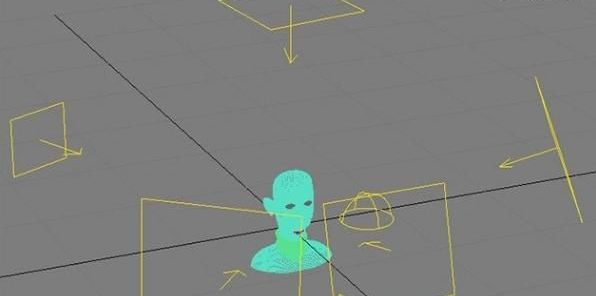
这个阶段尝试很多皮肤渲染测试。包括表皮和高光等并且调整灯光位置。

灯光确定好后就是头发。使用3dsMax中的Hair&Fur工具。通过在头部创建变形器和修剪头发的方式来制作。

再次使用毛发工具制作衣服上的线头和眉毛。
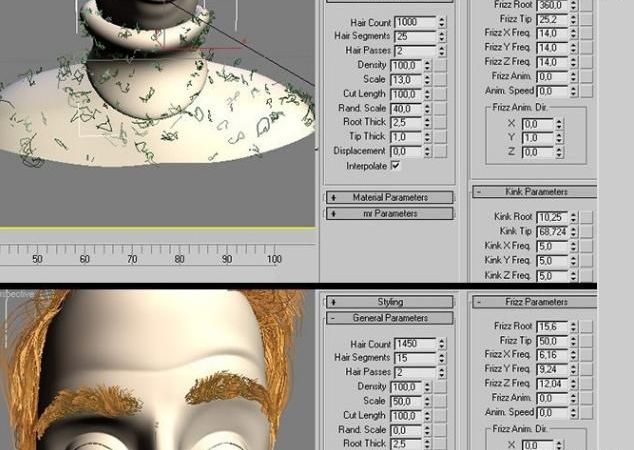
头发的照明是独立的文件。使用两盏灯光就可以达到较好的效果。并且节省很多渲染时间。
由于模型是两个部分组成的所以渲染设置也有不同。身体部分使用的是MentalRay。头发部分使用的是Scanline的方式来实现的。

接下来在PS中进行合成。使用颜色调整和手动修改了一些阴影部分。

背景部分使用纯红色的背景来更好的体现面部的效果。并且可以突出毛衣的绿色和瞳孔颜色。使其看起来更加生动。在角色层添加了内部发光的图层效果。


还没人评论,快来抢沙发~